Dash to Dock adalah ekstensi untuk lingkungan GNOME 3 yang memungkinkan penyesuaian berbagai pengaturan yang terkait dengan dock. Ini memodifikasi dok Ubuntu default ke dok bergaya macOS yang pada akhirnya membantu meluncurkan dan beralih aplikasi dengan cepat dan nyaman.
Cara menginstal Dash ke Dock di Ubuntu 20.10
Untuk menginstal "Dash to Dock" Anda harus memiliki Alat Tweak GNOME. Jika Anda tidak memiliki alat ini, maka dapatkan menggunakan perintah sebagai berikut:
$ sudo apt install gnome-tweak-toolJika Anda mendapatkan kesalahan "Paket tidak ditemukan", tambahkan repositori "universe" dengan perintah di bawah ini:
$ sudo add-apt-repository universeSetelah berhasil menginstal Alat Tweak GNOME, sekarang saatnya mengunduh ekstensi Dash to Dock.
Untuk menginstal Dash to Dock, buka browser dan buka URL berikut:
https://ekstensi.gnome.org/ekstensi/
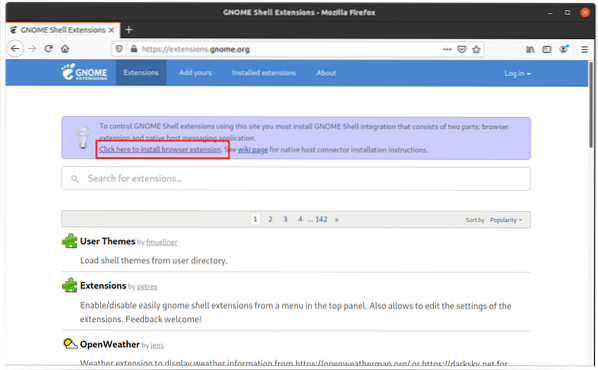
Ini akan meminta Anda untuk menginstal ekstensi browser terlebih dahulu, klik dan instal.
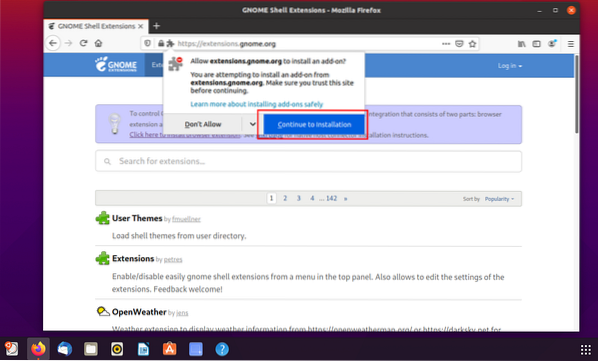
Setelah instalasi, Anda akan diminta dengan "Izin" seperti yang ditunjukkan di bawah ini, tekan tombol "Tambah".
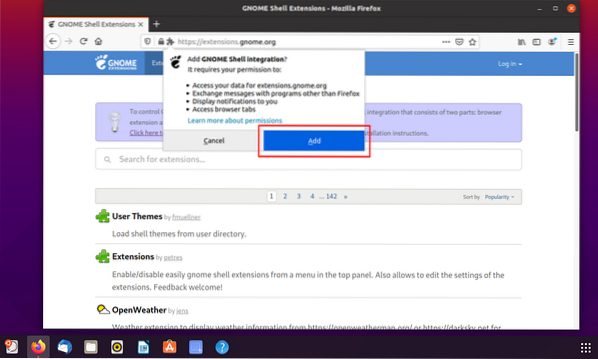
Ekstensi akan dipasang, dan ikon akan muncul di kanan atas jendela browser, seperti yang ditunjukkan pada gambar berikut:
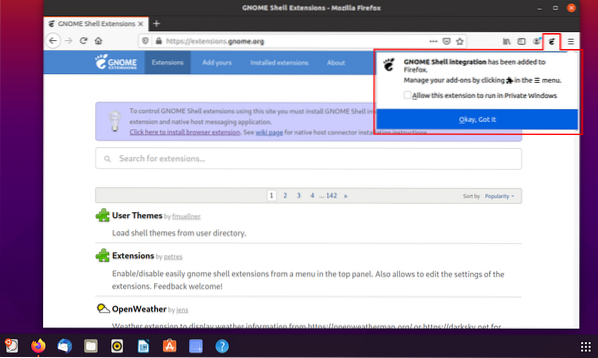
Sekarang cari ekstensi "Dash to Dock" dan klik tombol untuk mengubahnya menjadi "On".
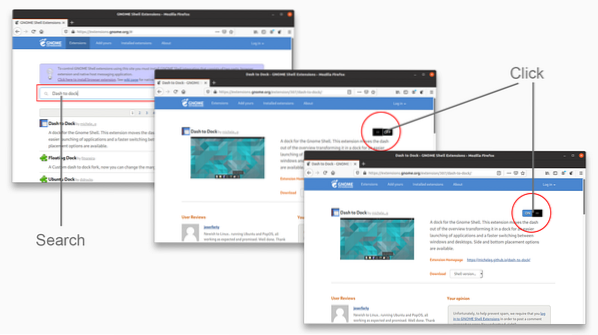
Dan sekarang, luncurkan "Alat Tweak GNOME", buka tab "Ekstensi" dan aktifkan.
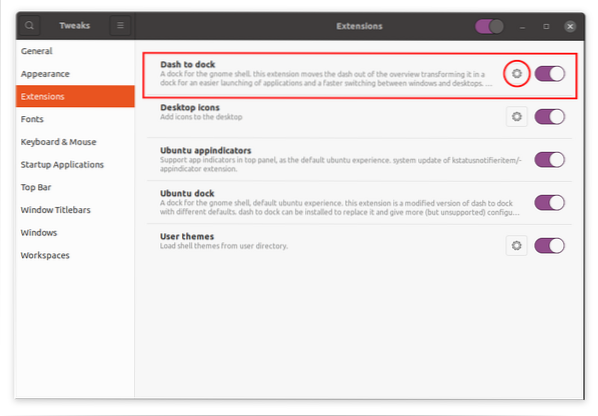
Klik ikon “Perkakas” untuk menyesuaikan pengaturan ekstensi ini.
Posisi dan Ukuran
Opsi pertama yang akan Anda lihat adalah "Posisi dan Ukuran". Ada beberapa pengaturan seperti:
- Penempatan Dock
- Batas ukuran dermaga
- Batas ukuran ikon
- Dok persembunyian otomatis
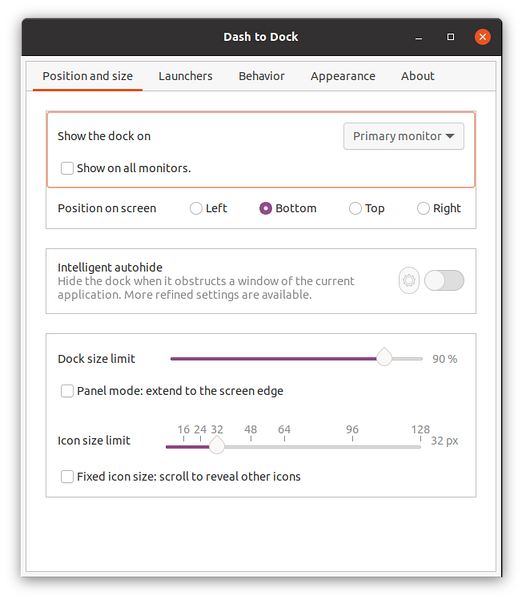
Peluncur
Tab berikutnya adalah tab "Peluncur". Di tab ini, Anda dapat memeriksa pratinjau jendela, ruang kerja, dan monitor. Posisi ikon "Aplikasi" dapat digeser ke kiri atau kanan sesuai kenyamanan Anda, atau dapat dihilangkan sama sekali. Anda juga dapat mengaktifkan dan menonaktifkan tempat sampah.
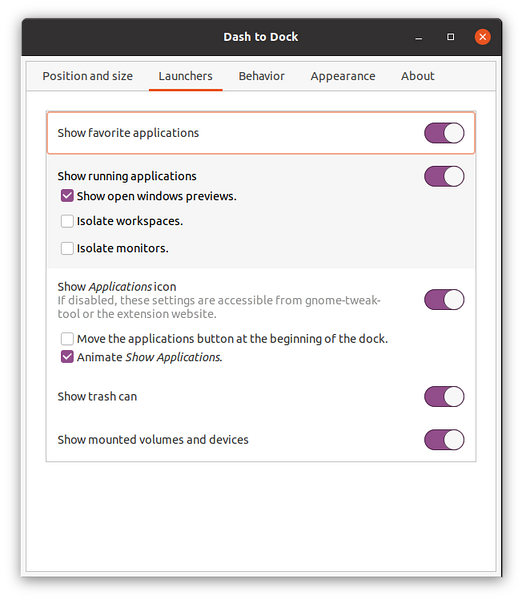
Tingkah laku
Di tab perilaku, Anda dapat menetapkan tombol pintas ke aplikasi. Kedua, Anda dapat menetapkan fungsi pada "Aksi Klik" dan "Aksi Gulir".
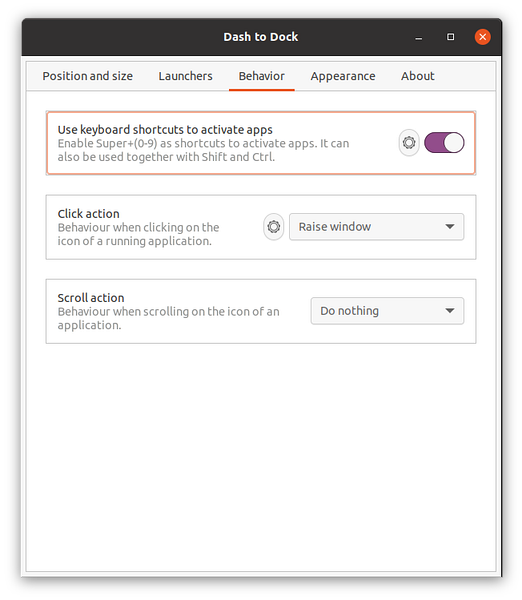
Penampilan
Opsi ini adalah tentang memodifikasi tampilan dok. Opsi pertama adalah mengubah tema; Anda dapat menetapkan tema default atau menyesuaikan beberapa opsi dok secara terpisah.
- Kecilkan tanda hubung: Mengaktifkan ini akan mengurangi ruang antar aplikasi.
- Indikator penghitung Windows: Ada berbagai indikator aplikasi aktif atau terbuka. Misalnya, titik, kotak, segmen, padatan, dll.
- Dash Color: Opsi ini memungkinkan Anda untuk mengubah warna dasbor, yang secara default berwarna hitam.
- Opacity: Menyesuaikan opacity dari tanda hubung
- Sudut lurus paksa: Sudut tanda hubung bulat secara default, tetapi dapat dibuat lurus dengan mengaktifkan opsi ini.
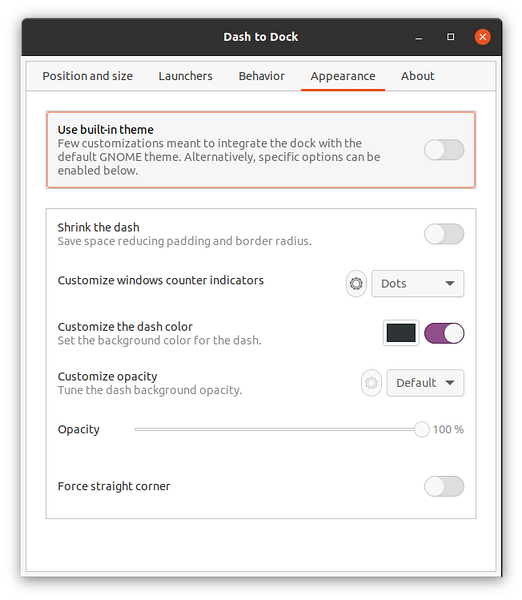
 Phenquestions
Phenquestions


